Notepad++复制带格式代码的方法
时间:2023-06-23 15:02:36作者:极光下载站人气:525
notepad++是一款非常简便且容易操作的文本编辑器,在该编辑器中不仅可以进行各种文字的编辑,同时还可以将自己需要的代码编辑在该页面中进行运行,有的小伙伴会在别处复制的一些代码粘贴到notepad++页面中,发现粘贴进来的代码的格式被改变了,于是小伙伴们想要设置复制带有格式的代码的这种情况,那么我们该如何来操作呢,其实非常简单,我们只需要在nppexport插件下进行相应的设置即可,下方是关于如何使用notepad++复制带格式代码的具体操作方法,如果你需要的情况下可以看看方法教程,希望对大家有所帮助。

方法步骤
1.首先我们需要在notepad++中,点击一下【插入】选项。

2.在插件选项下,找到【NppExport】插件选项,如果你的notepad++中没有该插件的话,那么我们就需要进行安装一个nppexport插件。
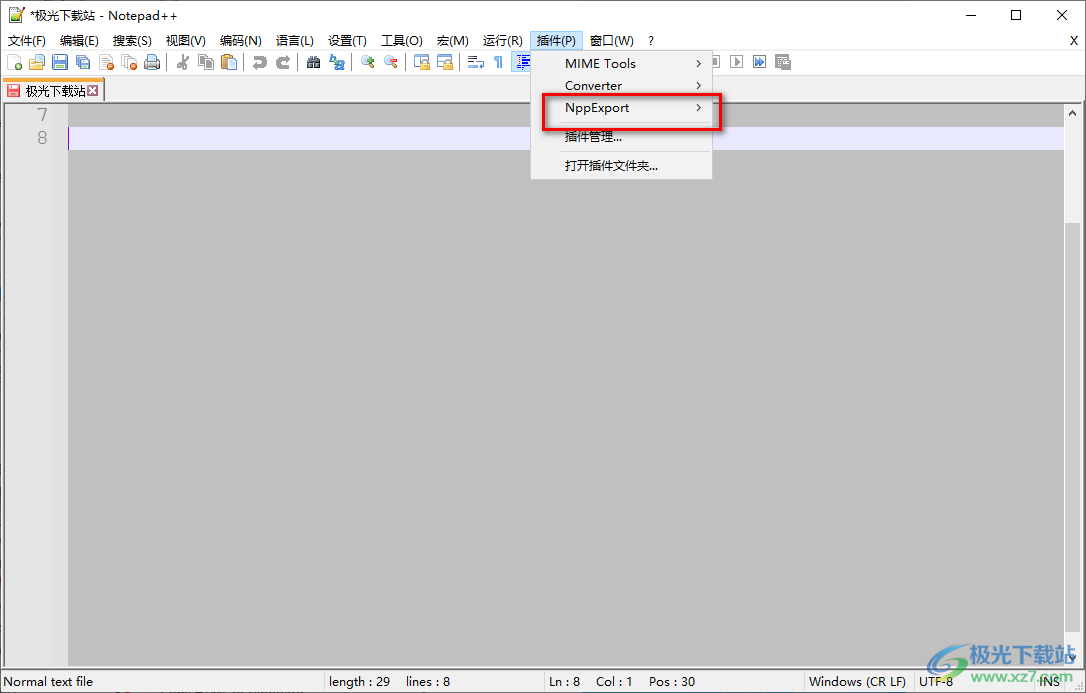
3.之后,我们需要在【nppexport】的子选项中,点击【copy all formats to clipboard】选项即可进行带格式粘贴代码。
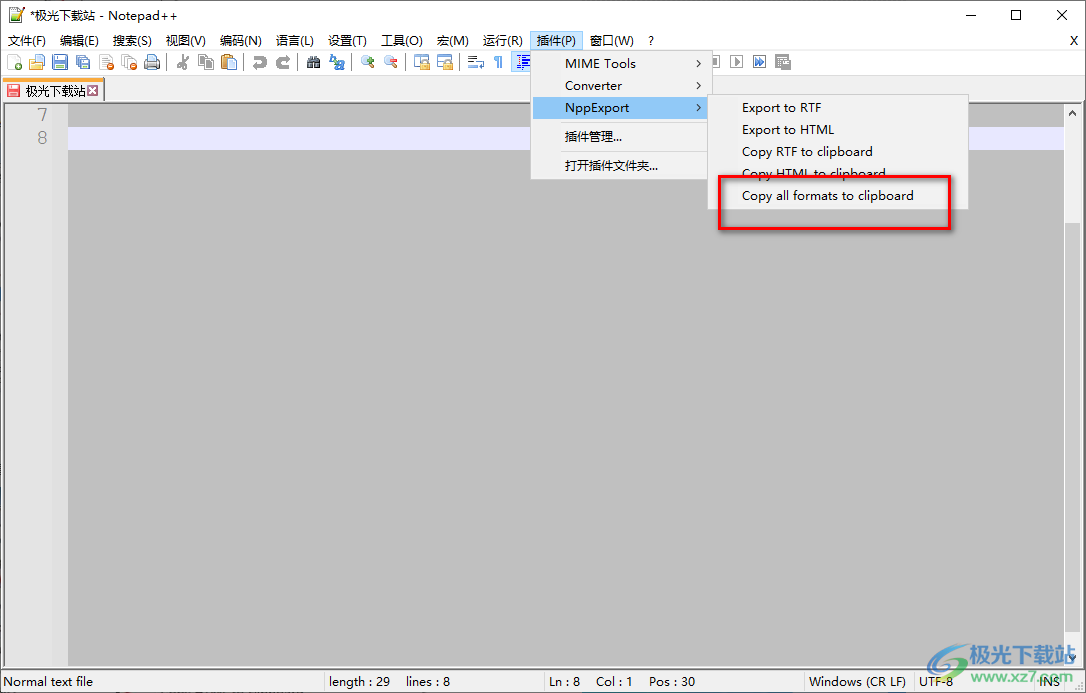
4.此外,我们还可以设置一下该功能的一个快捷键,点击【宏】选项卡,然后在菜单选项中选择【管理快捷键】按钮。
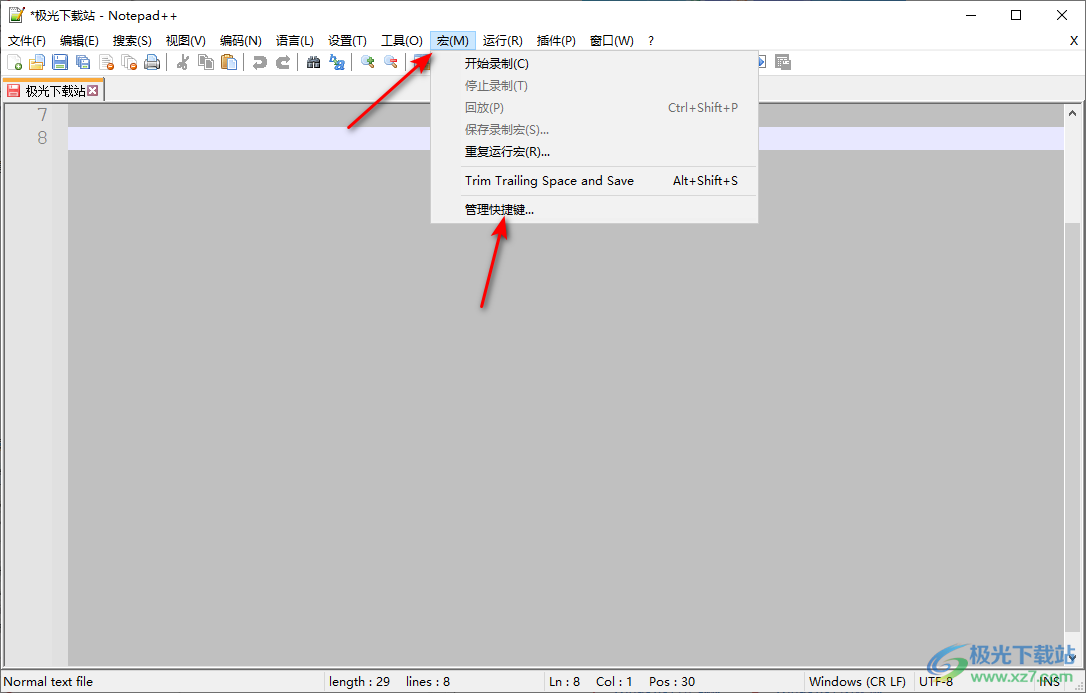
5.在打开的窗口中,我们需要在【插件命令】的选项卡下找到【copy all formats to clipboard】,然后用鼠标双击一下该插件。
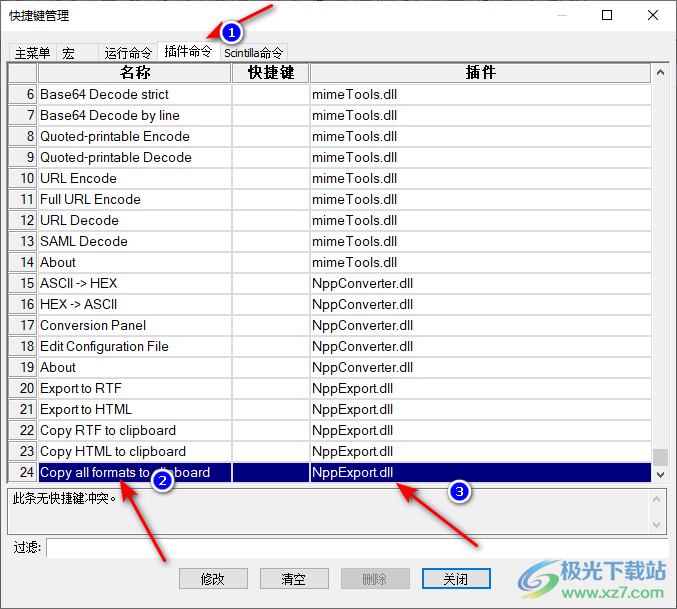
6.之后在弹出的快捷键设置窗口中,我们可以按照自己的需要进行快捷键的输入,比如我们设置alt+9的组合快捷键即可。
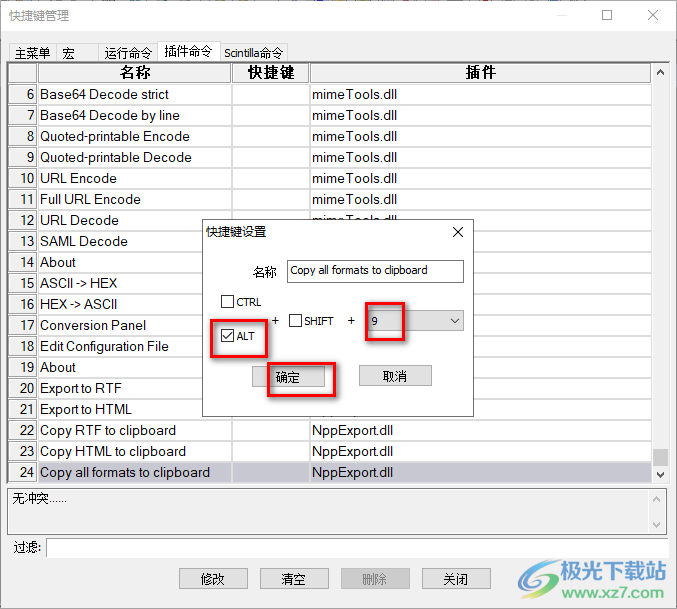
以上就是关于如何使用notepad++设置带格式复制代码的具体操作方法,当你遇到在notepad++中编辑代码的时候,将需要的代码复制粘贴到页面中,粘贴的代码没有原本的格式,那么我们可以在nppexport插件中选择copy all formats to clipboard进行粘贴即可,并且还可以设置该粘贴功能的快捷键,感兴趣的话可以操作试试。

大小:11.9 MB版本:v24.9.0.0环境:WinAll, WinXP, Win7, Win10
- 进入下载
相关推荐
相关下载
热门阅览
- 1百度网盘分享密码暴力破解方法,怎么破解百度网盘加密链接
- 2keyshot6破解安装步骤-keyshot6破解安装教程
- 3apktool手机版使用教程-apktool使用方法
- 4mac版steam怎么设置中文 steam mac版设置中文教程
- 5抖音推荐怎么设置页面?抖音推荐界面重新设置教程
- 6电脑怎么开启VT 如何开启VT的详细教程!
- 7掌上英雄联盟怎么注销账号?掌上英雄联盟怎么退出登录
- 8rar文件怎么打开?如何打开rar格式文件
- 9掌上wegame怎么查别人战绩?掌上wegame怎么看别人英雄联盟战绩
- 10qq邮箱格式怎么写?qq邮箱格式是什么样的以及注册英文邮箱的方法
- 11怎么安装会声会影x7?会声会影x7安装教程
- 12Word文档中轻松实现两行对齐?word文档两行文字怎么对齐?
网友评论